Ükskord oli kõigil lauaarvutitel ja sülearvutitel valgusdioodid, mis vilguvad kõvaketta aktiivsuse korral. Kusagil mööda teed, otsustasid arvutitootjad, et see ei ole vajalik, kuid ma ei nõustu: kui teie arvuti on äkki mitte reageeriv, võib see aidata teada, kas on veel sõidutegevust. Kui on, võib see olla vaid ajutine viivitus. Kui ei, siis tead, et on aeg taaskäivitada.
Loomulikult on olemas ka teisi eeliseid, kui LED-olekut on, kuid väärtuslikud on vaid mõned kaasaegsed arvutid. Õnneks on olemas tarkvaralahendus: TrayStatus, tasuta Windowsi utiliit BinaryFortressist.
TrayStatus pakub tegelikult mitmeid jälgimisfunktsioone, millest enamik on ehitatud klaviatuuri ümber. Seega näete süsteemi salve ikooni süttimist, kui vajutad, ütleme, Caps Lock või Num Lock. Meie eesmärkidel keskendume siiski kõvaketta indikaatorile:
1. samm: laadige alla, installige ja käivitage TrayStatus. (Viimane versioon 2.0 sisaldab Windows 10 tuge.)
2. samm: leidke süsteemisalves ikoon TrayStatus, paremklõpsake seda ja valige TrayStatus Settings .

", " modalTemplate ":" {{content}} ", " setContentOnInit ": false} '>
3. etapp. Veenduge, et suvand Näita kõvaketta aktiivsust on lubatud, seejärel klõpsake nuppu OK .
4. samm: Süsteemi salves peaksite nägema TrayStatus'i kõvaketta ikooni. See vilgub roheliselt, kui on loetud, punane, kui draiv kirjutab. Vaikimisi ei pruugi see uus ikoon teie süsteemisalves olla nähtav - mitte siis, kui klõpsate väikesele "laiendamise" noolele, mis on vaevalt mugav. Sellisel juhul peate alustama Windowsi seadistustega, nagu on kirjeldatud järgmistes sammudes.
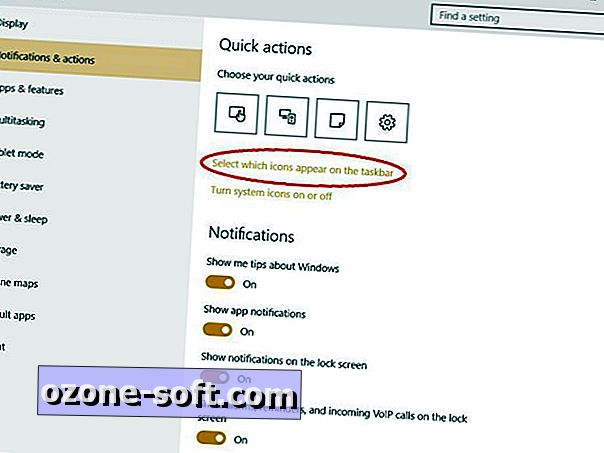
", " modalTemplate ":" {{content}} ", " setContentOnInit ": false} '>
5. samm: Windows 10-s (protsess võib olla varasemates versioonides veidi erinev), klõpsake Start> Settings . Seejärel klõpsake nuppu Süsteem, seejärel Teated ja toimingud .

", " modalTemplate ":" {{content}} ", " setContentOnInit ": false} '>
6. samm. Klõpsake nupul Vali, millised ikoonid kuvatakse tegumiribal, seejärel kerige allapoole, kuni leiate ühe nimega TrayStatus kõvaketas. Klõpsake liuguril, et seadistada see sisse . (See on ka koht, kus lülitate sisse kõik teised võimalikud TrayStatus-indikaatorid, näiteks Caps Lock.)
Ja see ongi kõik! Nüüd peaksite saama lühidalt öelda, kui teie kõvaketas teeb oma asja.








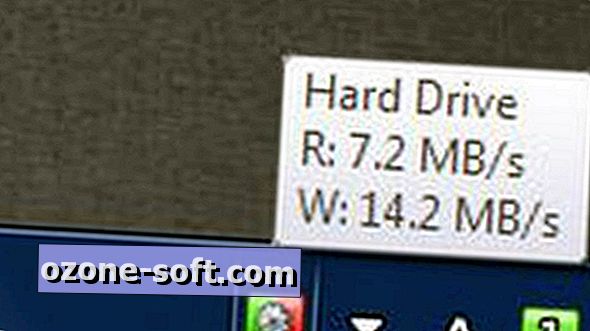



Jäta Oma Kommentaar